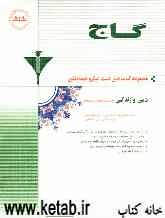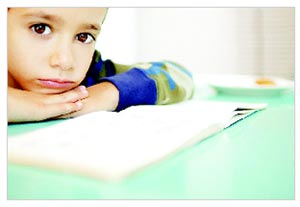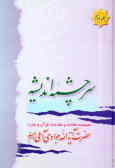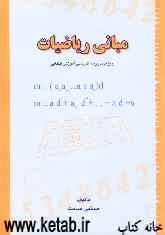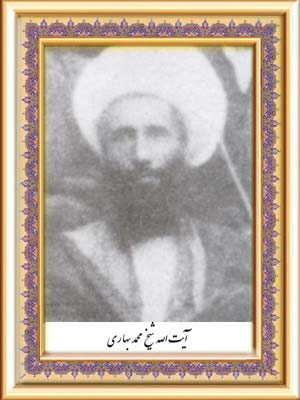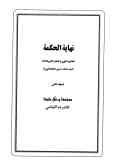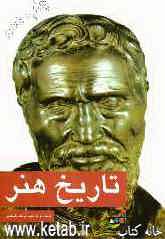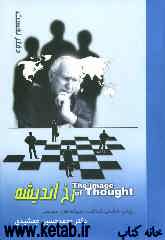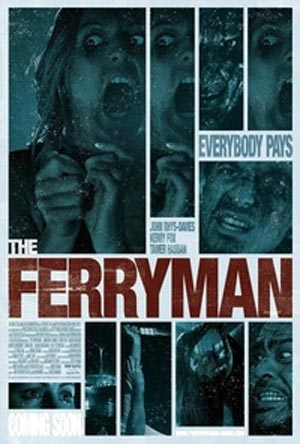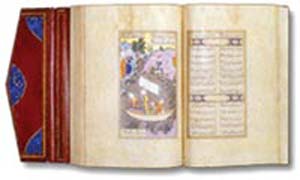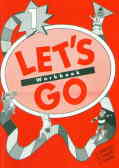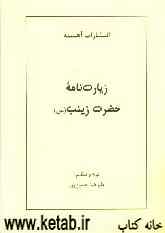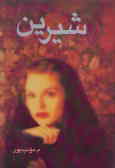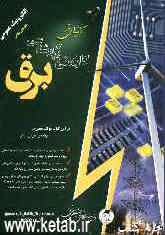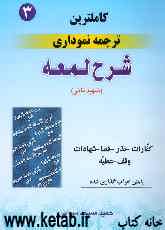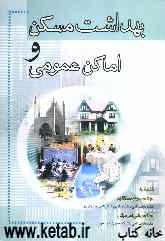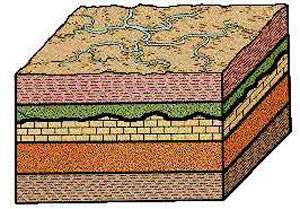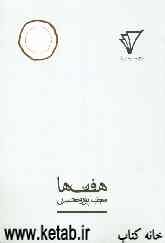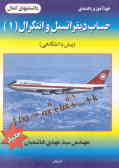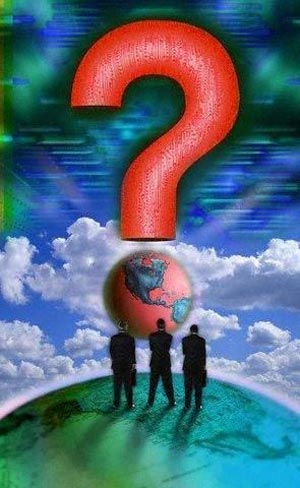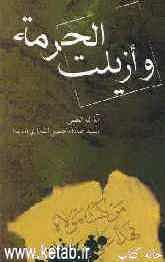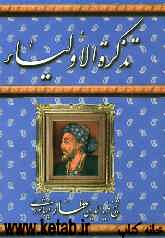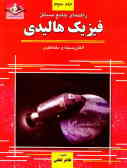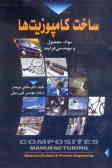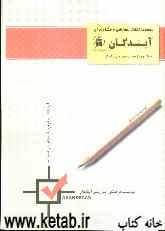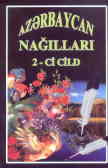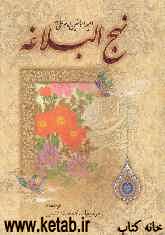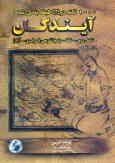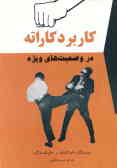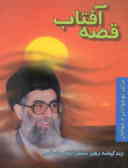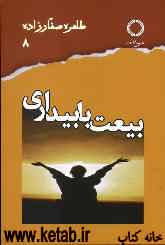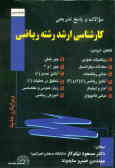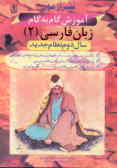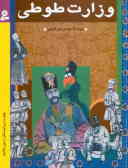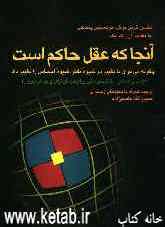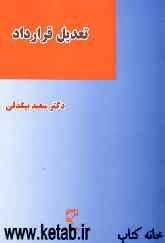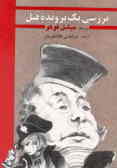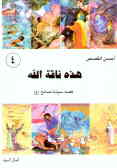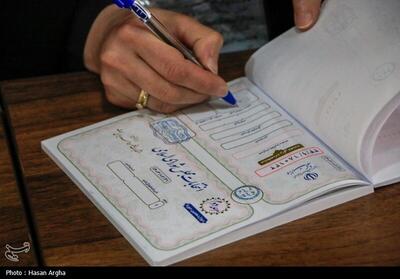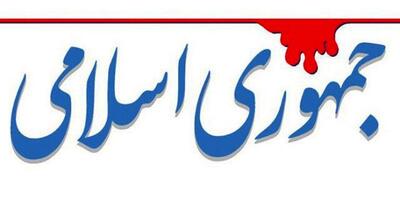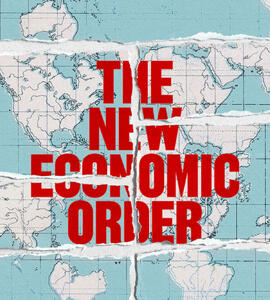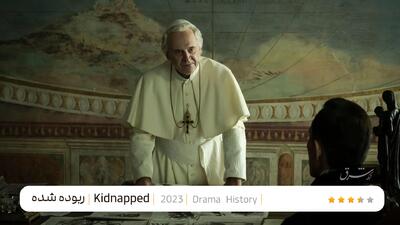شنبه, ۲۲ اردیبهشت, ۱۴۰۳ / 11 May, 2024
مجله ویستا
یک مشکل امنیتی معمول در ویندوز
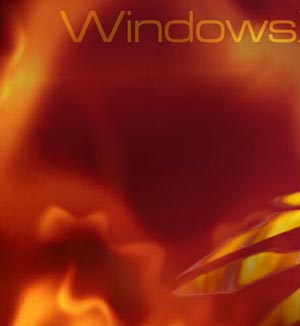
تنظیمات معمول شبكه در ویندوز به شرح زیر است:
▪ Client for Microsoft Networks
▪ file and printer sharing for Microsoft Networks
▪ NET BEUI Protocol
▪ Internet Protocol TCP/IP
اگر در تنظیمات ویندوز شما NetBIOS مجاز باشد یك مشكل امنیتی در TCP/IP دارید.
ممكن است فایلهای شما در كل اینترنت به اشتراك گذاشته شوند بدون انكه شما مایل به این عمل باشید.
Work Group-name , Computer name , Logn- name برای دیگران قابل مشاهده است.
فایلهای شما میتوانند در كل اینترنت به اشتراك گذاشته شود.
كامپیوترهایی كه به هیچ شبكهای متصل نشدهاند هم میتوانند در معرض خطر باشند زمانیكه برای اولین بار به اینترنت متصل میشوید تنظیمات شبكه شما تغییر میكند.
● حل مشكل:
برای كاربران ویندوز۲۰۰:
▪ با disable كردن NetBIOS در TCP/IP می توانید مشكل را حل كنید:
▪ ویندوز اكسپیلورر را باز كنید.
▪ روی My Network places راست كلیك كنید.
▪ properties را انتخاب كنید.
▪ روی Locol Are a Network راست كلیك كنید.
▪ properties را انتخاب كنید.
▪ Internet protocol TCP/IP را انتخاب كنید.
▪ روی properties كلیك كنید.
▪ روی Advanced كلیك كنید.
▪ وارد قسمت WINS شوید.
▪ Disable NetBIOS over TCP/IP را انتخاب كنید و OK را كلیك كنید
اگر برای شما پیغامی به صورت "...This connection has an empty" ظاهر شد آن را نادیده بگیرید و روی YES كلیك كنید و سپس OK را بزنید تا بقیه پنجره ها را ببندید.
بعد از انجام این كارها باید كامپیوتر خود را restart كنید.
● برای كاربران ویندوز ۹۸ و ۹۵ و me:
می توانید مشكل خود را با disable كردن NetBIOS over TCP/IP
▪ ویندوز اكسپلورر را باز كنید.
▪ روی My Network places راست كلیك كنید.
▪ properties را انتخاب كنید.
▪ Internet protocol TCP/IP را انتخاب كنید.
▪ روی properties كلیك كنید.
▪ وارد قسمت NetBIOS شوید.
▪ علامت تیك NetBIOS over TCP/IP را بردارید. روی OK كلیك كنید.
▪ در این ویندوزها باید TCP/IP Binding را برای File and printer sharing غیر فعال كنید.
▪ ویندوز اكسپیلورر را باز كنید.
▪ روی My Network places راست كلیك كنید.
▪ properties را انتخاب كنید.
▪ Internet protocol TCP/IP را انتخاب كنید.
▪ روی properties كلیك كنید.
▪ وارد قسمت Bindings شوید.
▪ علامت تیك Clinet for Microsoft Network را بردارید. علامت تیك File and printer sharing را بردارید.
▪ روی OK كلیك كنید.
▪ اگر پیغامی مانند: "...You must select a driver" را دریافت كردید. روی YES كلیك كنید. و روی OK كلیك كنید تا پنجره های دیگر را ببندید.
اگر هنوز می خواهید فایلها و پرینتر شما در شبكه فعال باشد، باید از پروتكل NetBEUI به جای TCP/IP استفاده كنید. مطمئن باشید كه آن را برای شبكه محلی خود فعال كرده اید.
مراحل به شرح زیر است:
۱) ویندوز اكسپیلورر را باز كنید.
۲) روی My Network places راست كلیك كنید.
۳) properties را انتخاب كنید.
۴) NetBEUI را انتخاب كنید.
۵) روی properties كلیك كنید.
۶) وارد قسمت Bindings شوید.
۷) برای Clinet for Microsoft NetworkS علامت تیك بگذارید.
۸) برای File and printer sharing علامت تیك بگذارید و روی OK كلیك كنید.
اكنون باید كامپیوتر خود را ری استارت كنید (restart) كنید. تا تغییرات در سیستم شما اعمال شوند.
دسترسی به اینترنت یك ریسك امنیتی است.
زمانی كه به اینترنت دسترسی دارید. از یك آدرس IP مانند ۸۳.۱۵۰.۶۱.۱۳۰ برای شناسایی شما استفاده می شود. اگر كامپیوتر خود را محافظت نكنید این آدرس IP می تواند برای دست یابی به كامپیوتر شما از دنیای اینترنت استفاده شود.
یك آدرس IP ثابت دارای یك خطر امنیتی بالا است.
اگر شما از یك مودم به صورت dial-up به اینترنت متصل می شوید هر بار كه به اینترنت متصل می شوید یك آدرس IP خواهید داشت. اما اگر یك آدرس IP ثابت داشته باشید (مانند ADSL) آدرس IP شما هرگز تغییر نمی كند. و در این حالت اطلاعات خصوصی و محرمانه شما همیشه در خطر لو رفتن قرار دارد. و همیشه باید ورودی های كامپیوتر خود را چك كنید.
منبع : سازمان آموزش و پرورش استان خراسان
نمایندگی زیمنس ایران فروش PLC S71200/300/400/1500 | درایو …
دریافت خدمات پرستاری در منزل
pameranian.com
پیچ و مهره پارس سهند
تعمیر جک پارکینگ
خرید بلیط هواپیما
انتخابات انتخابات مجلس مجلس شورای اسلامی انتخابات مجلس دوازدهم ایران ستاد انتخابات کشور مجلس مجلس دوازدهم رهبر انقلاب دولت رئیس جمهور دولت سیزدهم
تهران هواشناسی فضای مجازی سیل ترافیک مدارس شهرداری تهران قتل پلیس آموزش و پرورش سازمان هواشناسی ازدواج
چین قیمت خودرو خودرو گاز قیمت طلا مالیات نمایشگاه نفت قیمت دلار بانک مرکزی پالایش و پتروشیمی مسکن دلار
نمایشگاه کتاب کتاب سینما رضا عطاران نمایشگاه کتاب تهران تلویزیون سینمای ایران حضرت معصومه (س) مهران مدیری دفاع مقدس
فناوری مغز دانش بنیان
فلسطین اسرائیل سازمان ملل رژیم صهیونیستی آمریکا جنگ غزه روسیه حماس رفح اوکراین حمله به رفح نوار غزه
فوتبال پرسپولیس سپاهان استقلال لیگ برتر رئال مادرید لیگ قهرمانان اروپا بایرن مونیخ باشگاه پرسپولیس لیگ برتر ایران بازی باشگاه استقلال
هوش مصنوعی فیبرنوری ناسا اپل ایلان ماسک سامسونگ گوگل
ویتامین توت فرنگی آسم روغن زیتون هندوانه کبد چرب